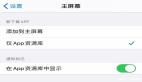教你如何美化Ubuntu桌面
繼上文美化Ubuntu桌面的方法之后,我們接著介紹如何美化Ubuntu桌面。
三 Ubuntu系統桌面邊框的美化
很多人覺得vista的毛玻璃漂亮,但相對于compiz+emerald出來的邊框效果,vista的毛玻璃只是小菜一碟,compiz+emerald能打造出更炫更有個性的桌面邊框效果。
剛才在3D桌面設置的時候稍微提了一下,需要打開那里的“窗口裝飾”功能,然后再需要安裝emerald:
sudoapt-getinstallemerald
然后打開:系統--系統設置--emeraldthememanager,會看到如下類似的界面:

然后首先在“主題”那里選擇一個自己喜歡的主題,然后打開“編輯主題”--“框架引擎”,在選擇引擎那里我自己就選了“vrunner”效果,然后再下面的顏色跟框架上設置適合自己的數值:

然后選擇“標題欄”,在“標題欄物件輸出”那里有一串字符,那串字符是用于定位窗口按鈕的位置的,例如有些主題的按鈕位置可能不適合自己的style,就可以通過改變這個字符串來重新定位按鈕的位置:

打開“Emerald設置”,在“標題欄雙擊行為”那里選擇“Maxmize/Restore”,這樣雙擊上邊框就能最大最小化窗口
通過以上的設置,自己多摸索一下,基本就能打造出屬于自己的個性化邊框!^_^
四 在Ubuntu系統中安裝avant-window-navigator和awn-extras
添加下面兩個源:
sudo gedit /etc/apt/sources.list
deb http://ppa.launchpad.net/awn-testing/ubuntu]http://ppa.launchpad.net/awn-testing/ubuntu hardy main
deb-src http://ppa.launchpad.net/awn-testing/ubuntu]http://ppa.launchpad.net/awn-testing/ubuntu hardy main
然后
sudo apt-get update
然后在新德里安裝avant-window-navigator-trunk 和 awn-extras-applets-trunk了,
sudo apt-get install avant-window-navigator avant-window-navigator-trunk awn-extras-applets-trunk
或者到https://launchpad.net/awn/下載最新版本自己編譯安裝
要讓開機自動加載awn,可以打開:系統--首選項--會話,然后新建,名稱隨便填,例如填awn,命令填 avant-window-navigator -replace&,如圖所示:

emerald同樣可以用這個方法隨系統自動加載,只需命令行填emerald –replace&
首先打開awn,在屏幕底下會出現一個有趣的浮動下邊框,類似下圖:

右鍵單擊awn欄,選擇“首選項”,打開如圖界面:

在欄外觀那里可以設置欄的大小
安裝awn-extras
安裝awn-extras后,在awn屬性項會多出一些applet,如圖

這些小插件很好玩,其中一個天氣預報的插件非常有用,看圖:

它能預報當地實時甚至幾天后的天氣,也能觀察實時衛星云圖:

實用吧?^_^,那就跟著我來安裝:
首先到以下網址下載適合你awn版本的awn-extras:
https://launchpad.net/awn-extras/
(小貼士:http://launchpad.net是ubuntu的開發者網站,在這里你可以注冊一個帳號來反饋在使用ubuntu過程中遇到的問題,例如軟件的bug,也能在這個網站中下載到最新的開發中的軟件)
下載到對應版本的awn-extras壓縮包后,解壓到/tmp目錄,進入目錄,然后輸入以下命令進行編譯安裝:
(小貼士:使用編譯安裝前,需要先建立編譯環境,使用以下命令建立基本的編譯環境:
sudo apt-get install build-essential)
然后開始進行編譯安裝
1 ./configure
2 make
3 sudo make install
在 第一步./configure時可能會提示說有某某軟件找不到,例如提示“libgnome”這個開發包找不到,那就把libgnome這個關鍵詞 copy,然后打開新立得,在里面搜索libgnome這個關鍵詞,就會找到libgnome相關的項目,把前面有個ubuntu符號的libgnome 包(注意:需要安裝dev包,可以不裝doc包)全部安裝,通過這個方法把./configure過程中缺失的開發包都全部裝上就OK了
第一步能順利通過,第二,三步基本問題不大。
以上就是一般初學ubuntu的朋友必須掌握的編譯安裝的基本方法
安裝完awn-extras后,就能打開awn的首選項中的applet來選擇自己喜歡的插件了^_^
(小貼士:成功安裝完awn和awn-extras后,可以把剛才添加的源刪除
deb http://ppa.launchpad.net/awn-testing/ubuntu]http://ppa.launchpad.net/awn-testing/ubuntu hardy main
deb-src http://ppa.launchpad.net/awn-testing/ubuntu]http://ppa.launchpad.net/awn-testing/ubuntu hardy main
因為那個源是ubuntu的開發者源,有些很新的軟件還不穩定,對于一般用戶來說不適合添加)
五 screenlet 與widget
首先需要確認compiz的“Widget Layer”功能打開,
然后安裝screenlets
sudo apt-get install screenlets
打開:系統--首選項--screenlets ,啟動screenlets管理器 ,右鍵點擊screenslet圖標,選擇launch screenlets,然后例如選擇 Notes,就會打開一個便稿的小玩意,右鍵點擊這個便稿,選擇:window-Widget后,它會消失,現在按一下F9鍵,看會出現什么?^_^
更多的screenlets可以打開screenlets manager,里面可以連上screenlets的倉庫,選擇你喜歡的小玩意。

六。用MAC4Lin美化圖標跟主題
1.安裝MAC主題
首先要下載Mac4lin的壓縮包,下載地址:
http://sourceforge.net/project/platformdownload.php?group_id=204373
其中有3個文檔,part1文檔是主題文檔,part2是圖標文檔,part3是墻紙文檔。
解壓縮part1文檔,里面有很多文檔,其中最重要的是GTK Metacity Theme目錄,在桌面右鍵點擊,選”更改桌面背景”--主題--安裝,然后安裝GTK Metacity Theme目錄下的Mac4Lin_GTK_v0.4.tar.gz文件。
系統會問你是否使用新的主題,選擇yes就行了,或者也可以打開:主題--自定義--控件,會發現里面多了一項Mac4Lin_GTK_v0.4,點擊這項,桌面就會使用MAC的主題了。
打開:系統--首選項--Emerald theme manager,在主題那里點擊“Import”按鈕,然后安裝Emerald Theme目錄下的兩個mac for emerald 主題,裝了之后會多了兩個emerald主題,如圖:

選擇其中一個就能變成MAC風格的邊框^_^
2.安裝MAC圖標
打開:系統--首選項--外觀,點“安裝”,然后選擇part2的壓縮包,就能安裝MAC的圖標,然后打開:外觀--主題--自定義--圖標,選擇里面的“”Mac4Lin_Icons_v0.4,就能使用MAC的圖標了
3.改變默認鼠標形狀
完成了上面兩步后,打開: 外觀--主題--自定義--指針,就能選擇有趣的新鼠標指針
4.安裝MAC的登錄界面
打開:系統--系統管理--登錄窗口--本地,添加part1解壓后目錄下的GDM Theme目錄中的文檔,會出現如圖的新登錄主題 MAC4LIN_GDM_v0.4:

5.安裝MAC for GTK Splash
首先安裝一個工具:
sudo apt-get install gtweakui
然后打開系統--首選項--gTweakUI-session,如圖:

勾選如圖所示選項,然后點擊“登錄歡迎屏幕”,選擇part1解壓目錄下GTK Login Splash目錄中的圖片就可以了
想獲取更多的Linux美化資訊,可以訪問這個網址:
http://www.gnome-look.org
總結:
通過以上的設置,大家應該基本能打造一個屬于自己風格的超炫3D桌面,但需要提醒大家的是桌面效果越多,系統也會越慢,但是大家可以放心,目前的主流硬件 配置應付Linux的桌面效果是綽綽有余了,不像vista那樣的怪物開個小小的毛玻璃效果都要高端顯卡^_^

總結:
希望本系列介紹的美化Ubuntu桌面的方法能夠對讀者有所幫助,更多有關linux系統的知識還有待于讀者去探索和學習。
【編輯推薦】